
Innhold
- Slik bruker du Bitmoji på Facebook
- Slik legger du til Bitmoji til Facebook-innlegg
- Slik legger du til Bitmoji til Facebook Kommentarer
Denne veiledningen vil vise deg hvordan du bruker Bitmoji på Facebook. Hvis du vil legge inn en Facebook-status med Bitmoji, er det veldig enkelt, men når det gjelder å legge inn et Bitmoji-svar på Facebook, må du bli litt mer kreativ.
Bitmoji er egendefinert emoji som ser ut som deg. Du kan tilpasse utseende, håret og klærne til din Bitmoji, som ser utroligt ekte ut. Derfra inkluderer Bitmoji en rekke rekvisitter, tegn, sayings memes og andre alternativer som gjør Bitmoji det beste svaret for mange anledninger.
Her ser du hvordan du bruker Bitmoji på din Mac eller PC, som lar deg bruke Bitmoji på Facebook fra datamaskinen. Du kan også bruke denne håndboken til Bitmoji for å lære mer om tjenesten.
Slik bruker du Bitmoji på Facebook
Du må installere Bitmoji på iPhone, Android, Mac eller PC for å bruke Bitmoji på Facebook. Når du installerer Bitmoji på enheten din, må du legge den til på iPhone eller Android-tastaturet. På Mac eller PC må du installere Bitmoji Chrome-utvidelsen. Du må logge inn på Bitmoji på din foretrukne plattform slik at du kan bruke din tilpassede Bitmoji.

Lær hvordan du bruker Bitmoji på Facebook.
Når du installerer Bitmoji på enheten din, må du legge den til på iPhone eller Android-tastaturet. For å gjøre dette på iPhone, gå til Innstillinger -> Generelt -> Tastatur -> Tastatur -> Legg til nytt tastatur -> Velg Bitmoji og gå deretter tilbake til hovedlisten over tastaturer. Trykk på Bitmoji og deretter Tillat full tilgang. Flere detaljer er tilgjengelig her.
På Mac eller PC må du installere Bitmoji Chrome-utvidelsen. Du må logge inn på Bitmoji på din foretrukne plattform slik at du kan bruke din tilpassede Bitmoji. Denne veiledningen går gjennom hvordan du installerer og begynner å bruke Bitmoji Chrome-utvidelsen.
Slik legger du til Bitmoji til Facebook-innlegg
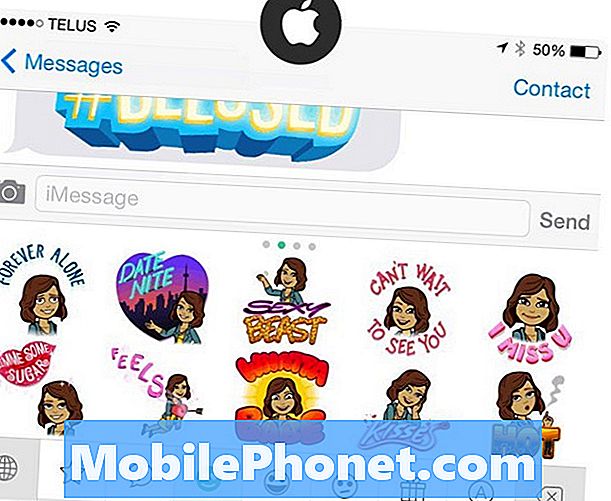
Bare bruk Bitmoji-tastaturet for å legge til Bitmoji til Facebook-innlegg.
Nå som du har Bitmoji satt opp, handler det bare om å plukke Bitmoji du vil bruke på Facebook. På ditt eget Facebook-innlegg kan du legge til en Bitmoji akkurat som du gjør noe annet bilde du kopierer og limer inn.
Bytt til Bitmoji-tastaturet på iPhone, iPad eller Android, og klikk deretter på Bitmoji du vil bruke. Trykk på i postboksen og klikk deretter på lim inn. Dette vil sette det inn som et bilde i ditt innlegg.
På Mac eller PC, klikk på Bitmoji-utvidelsen, og høyreklikk deretter og kopier Bitmoji du vil bruke. Klikk i Facebook-postboksen, og høyreklikk deretter og velg lim inn eller bruk en snarvei til å lime inn.
Slik legger du til Bitmoji til Facebook Kommentarer
Det er vanskeligere å legge til Bitmoji til Facebook-kommentarer. Facebook tillater deg ikke å lime inn et bilde i kommentarene i mobilappen.
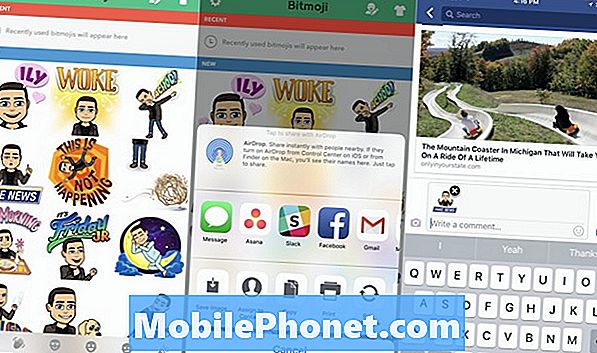
Lagre en Bitmoji og last opp bildet for å legge til Bitmoji til en Facebook-kommentar.
Hvis du vil bruke Bitmoji på Facebook på Mac eller PC, kan du kopiere og lime inn Bitmoji akkurat som i instruksjonene ovenfor. På en iPhone eller Android må du lagre Bitmoji til enheten og deretter laste den opp. Dette er ikke en flott løsning, men det er den eneste måten å legge til bilder på en kommentar med Facebook-appen.
Åpne Bitmoji-appen på iPhone eller Android. Trykk på Bitmoji du vil bruke, og velg deretter Lagre bilde. Det ser ut som skjermbildet over på iPhone.
Derfra kan du laste opp Bitmoji til Facebook ved å trykke på det lille kameraikonet nær tekstboksen.


